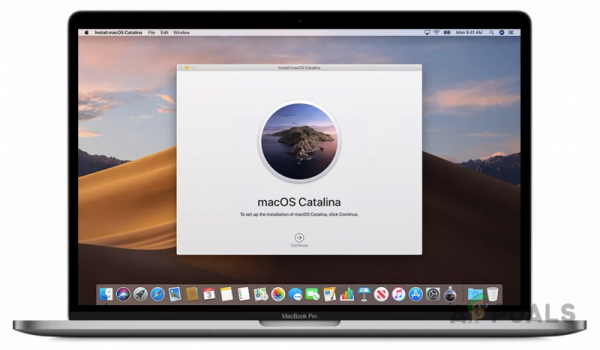Операционная система Macintosh или macOS (ранее Mac OS X и более поздняя OS X) официально является операционной системой Apple, разработанной для компьютеров Mac. Он основан на операционной системе Unix. Схема кодирования основана на технологиях, разработанных в период с 1985 по 1997 год в компании NeXT, созданной соучредителем Apple Стивом Джобсом.
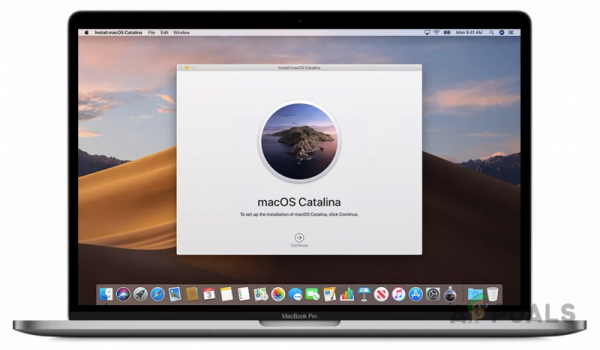
Когда пользователь пытается переустановить macOS или macOS Sierra, он/она может столкнуться с ошибкой следующего содержания:
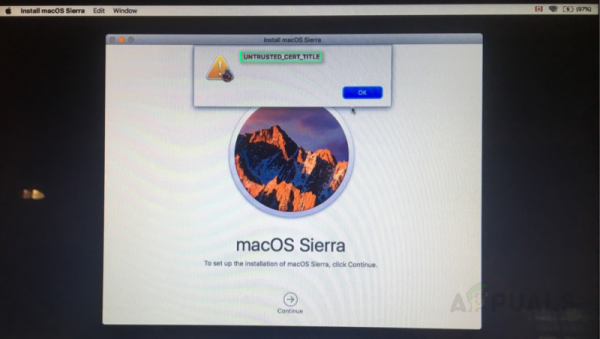
Что вызывает ошибку UNTRUSTED_CERT_TITLE?
После мозгового штурма пользователя По отзывам в онлайн-сообществе, было установлено, что основной причиной этой ошибки является неправильная установка системной даты. Теперь это может произойти, если пользователь какое-то время не использовал свой Mac или случайно изменил настройки даты и времени.
Способ 1. Изменение системной даты и времени в настройках Mac
Используйте этот метод, только если у вас все еще есть доступ к старой установленной macOS. В противном случае перейдите ко второму способу. Выполните следующие действия:
- Выберите меню Apple и щелкните Системные настройки .
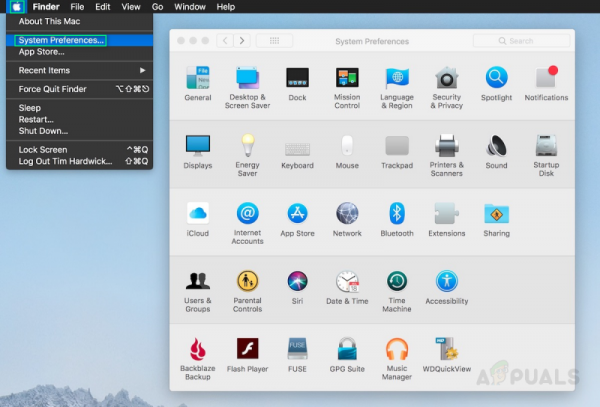
- Нажмите Дата и Время .
Возможно, вам потребуется щелкнуть значок замка , а затем ввести имя администратора и пароль. - Нажмите Дата и время и установите дату и время вручную.
- Снимите флажок Установить дату и время автоматически и установите сегодняшнюю дату в календаре.
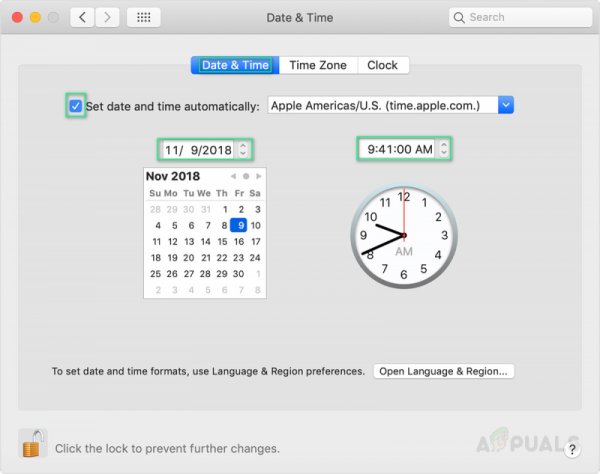
- Продолжайте перетаскивать стрелки часов, пока они не покажут правильное время, затем нажмите
Теперь попробуйте переустановить macOS еще раз, ошибка должна быть исправлена.
Метод 2: Изменение системной даты из Терминала
Используйте этот метод только в том случае, если у вас больше нет доступа к установленной старой macOS, как упоминалось ранее. Выполните следующие действия:
- Перейдите в Утилиты и нажмите Терминал .
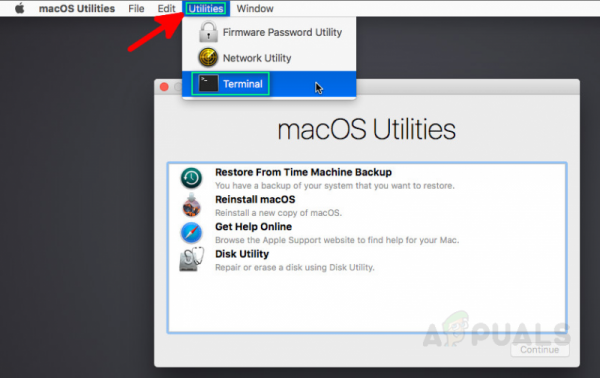
- Введите следующую команду и нажмите Enter .
date
Эта команда приведет к отображению даты, на которую в настоящее время установлена система. По какой-то произвольной причине он может быть сброшен на 2001, поэтому нам нужно установить правильную дату.
- Для этого введите следующую команду и нажмите Введите .
date -u [месяц] [день] [час] [минута] [год]
Двузначные числа, основанные на всемирном координированном времени, следует заменить на каждая скобка. Ниже вы можете увидеть, как команда должна выглядеть в соответствии с вашим текущим временем и датой – 30 октября 2019 г., 01:15. UTC используется вместо других часовых поясов, чтобы избежать проблем. Просто введите его точно так:
date -u 1030011519
- Проверьте установленные дату и время, запустив снова первая команда. Теперь ошибка должна быть исправлена.